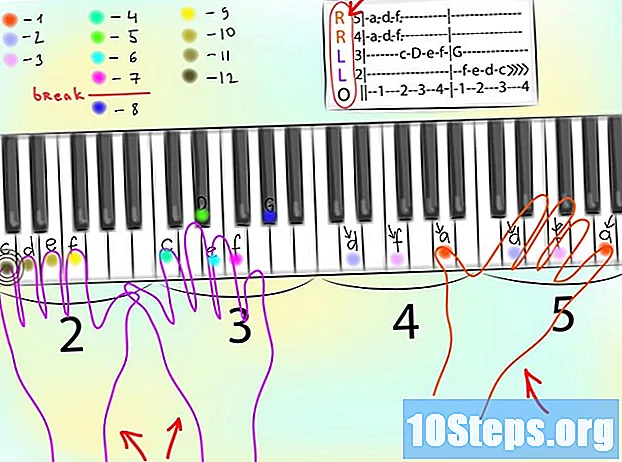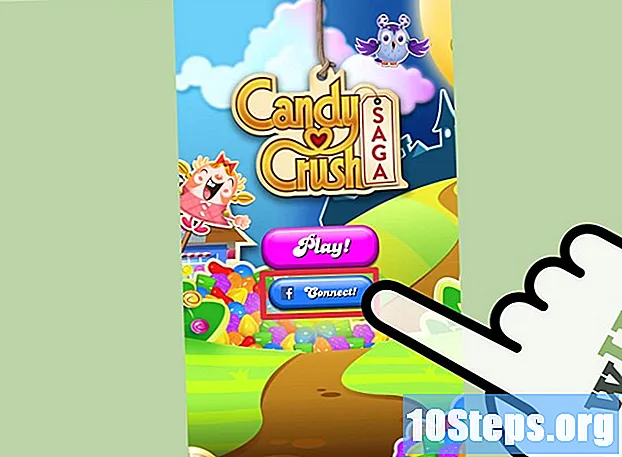Inhoud
De cache is de set tijdelijke internetbestanden die de browser op uw computer opslaat. Deze bestanden bevatten gegevens van websites waarmee de gebruiker webpagina's kan laden die ze vaak bezoeken, maar die uiteindelijk beschadigd kunnen raken of de navigatie traag kunnen maken. Wat uw situatie ook is, lees de onderstaande tips om uw Firefox-cache leeg te maken!
Stappen
Methode 1 van 3: de cache eenmaal wissen
Klik op het pictogram van de drie overlappende horizontale lijnen. Het pictogram staat in de rechterbovenhoek van het Firefox-venster.
- Klik op de knop om een vervolgkeuzemenu te openen.

Klik op "Opties" in het vervolgkeuzemenu. De knop staat in het midden van het menu en opent een nieuwe optiepagina.- U opent een nieuwe pagina door op "Opties" te klikken.
- De stappen in deze methode hebben betrekking op de versie van Firefox voor Windows-computers. Klik op "Voorkeuren" als u een Mac gebruikt.

Klik op "Privacy en beveiliging". De optie bevindt zich aan de linkerkant van het Firefox-venster.- U opent een nieuwe pagina door op "Privacy en beveiliging" te klikken.
Scrol omlaag naar het gedeelte "Cookies en sitegegevens". Het bevindt zich min of meer in het midden van de pagina "Privacy en beveiliging".
- Deze sectie bevat een paar verschillende opties, zoals "Gegevens wissen ...", "Gegevens beheren ..." en "Rechten beheren ...".

Klik op "Gegevens wissen... ". Dit is de eerste knop in het gedeelte" Cookies en sitegegevens ".- Zorg ervoor dat de opties "Cookies en sitegegevens" en "Inhoud in cache" zijn aangevinkt.
- Vink "Cookies en websitegegevens" uit als u alleen uw cache wilt wissen.
Klik op "Wissen". De knop bevindt zich onderaan het dialoogvenster.
- U slaat uw wijzigingen op zodra u op "Wissen" klikt.
Methode 2 van 3: de cache automatisch wissen
Klik op het pictogram van de drie overlappende horizontale lijnen. Het pictogram staat in de rechterbovenhoek van het Firefox-venster.
- Klik op de knop om een vervolgkeuzemenu te openen.
Klik op "Opties" in het vervolgkeuzemenu. De knop staat in het midden van het menu en opent een nieuwe optiepagina.
- Klik op "Voorkeuren", niet op "Opties", als u een Mac gebruikt.
Klik op "Privacy en beveiliging". De optie bevindt zich aan de linkerkant van het Firefox-venster.
- U opent een nieuwe pagina door op "Privacy en beveiliging" te klikken.
Scrol omlaag naar het gedeelte 'Geschiedenis'. De sectie "Geschiedenis" bevindt zich min of meer in het midden van de pagina en heeft enkele opties, zoals het vervolgkeuzemenu "Firefox zal ..." en de knop "Geschiedenis wissen ...".
- Open het vervolgkeuzemenu "Firefox zal ..." en bekijk de opties.
Controleer de optie "Gebruik mijn instellingen" in het vervolgkeuzemenu. Dit is de derde optie in de lijst "Firefox zal ...".
- Firefox zal enkele nieuwe opties openen zodra u op "Gebruik mijn instellingen" klikt.
Controleer de optie "Geschiedenis wissen wanneer Firefox sluit". Het staat onderaan de lijst met opties.
- Firefox laat de knop "Instellingen ..." los zodra u de optie "Geschiedenis wissen wanneer Firefox sluit" aanvinkt.
Klik op "Instellingen... ". Klik om een nieuw venster met opties te openen.
- Vink de optie "Cache" aan in het venster "Geschiedenis wissen".
Klik OK". De knop bevindt zich onderaan het venster "Geschiedenis wissen".
Methode 3 van 3: De geschiedenis wissen
Klik op het icoon van de vier verticale lijnen. Het pictogram staat in de rechterbovenhoek van het Firefox-venster.
- Klik op de knop om een vervolgkeuzemenu te openen.
Klik op "Geschiedenis". De optie staat in het midden van het vervolgkeuzemenu en opent een nieuwe lijst.
Klik op 'Recente geschiedenis wissen... ". De optie staat aan het begin van de lijst en opent een nieuw venster.
- De optie opent een nieuw venster met opties voor het wissen van de geschiedenis.
Klik op het vervolgkeuzemenu "Te wissen tijdsinterval". Het vervolgkeuzemenu staat bovenaan het venster "Recente geschiedenis wissen ..." en geeft een aantal verschillende opties weer.
- De opties zijn "Laatste minuut", "Afgelopen twee uur", "Afgelopen vier uur", "Vandaag" en "Alles".
Klik op "Alles". De optie staat onderaan het vervolgkeuzemenu in het venster "Recente geschiedenis wissen ...".
- U kunt ook de opties voor het wissen van de geschiedenis in hetzelfde venster wijzigen voordat u doorgaat.
Klik OK". De knop staat onderaan het venster en het schoonmaken begint.
- Opties voor opschonen zijn onder meer "Browsen en downloadgeschiedenis", "Actieve toegangsaccounts", "Formulieren en zoekgeschiedenis", "Cookies" en "Cache".
Klaar! U hebt zojuist de browsegeschiedenis van Firefox gewist.
- Deze actie wordt leeggemaakt allemaal geschiedenis, tenzij u een kleiner bereik heeft gekozen.